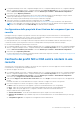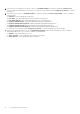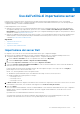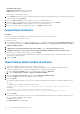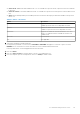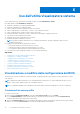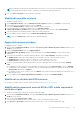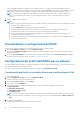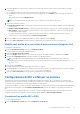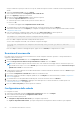Users Guide
Table Of Contents
- Dell Lifecycle Controller Integration Version 3.0 per Microsoft System Center Configuration Manager Guida per l'utente
- Sommario
- Introduzione a Dell Lifecycle Controller Integration (DLCI) per Microsoft System Center Configuration Manager
- Scenari dei casi di utilizzo
- Prerequisiti comuni
- Modifica ed esportazione del profilo di configurazione del BIOS di un sistema
- Creazione, modifica e salvataggio di un profilo RAID di un sistema
- Confronto e aggiornamento dell'inventario di firmware
- Implementazione del sistema operativo nella raccolta
- Esportazione del profilo server alla scheda vFlash dell'iDRAC o alla condivisione di rete
- Importazione del profilo server dalla scheda vFlash dell'iDRAC o dalla condivisione di rete
- Visualizzazione ed esportazione dei registri del Lifecycle Controller
- Lavorare con profili NIC o CNA
- Uso di Dell Lifecycle Controller Integration
- Licenze per DLCI
- Configurazione di Dell Lifecycle Controller Integration con Dell Connections License Manager
- Configurazione dei sistemi di destinazione
- Rilevamento automatico e handshake
- Applicazione dei driver dalla sequenza di attività
- Creazione di un'ISO avviabile del supporto per sequenza attività
- Utilità Visualizzatore di sistema
- Utilità di configurazione
- Avvio della console del controller di accesso remoto integrato di Dell
- Visualizzatore attività
- Attività aggiuntive che è possibile eseguire con Dell Lifecycle Controller Integration
- Configurazione della sicurezza
- Convalida di un certificato client Dell di fabbrica nel controller di accesso remoto integrato Dell per il rilevamento automatico
- Sistemi di preautorizzazione per il rilevamento automatico
- Modifica delle credenziale amministrativa usate da Dell Lifecycle Controller Integration per Configuration Manager
- Uso dell'interfaccia utente grafica
- Uso del generatore di array
- Definizione delle regole con il generatore di array
- Creazione di un profilo RAID usando il generatore di array
- Informazioni sull'uso del generatore di array
- Controller
- Aggiunta di un controller
- Modifica di un controller
- Eliminazione di un controller
- Condizioni variabili
- Aggiunta di una nuova condizione variabile
- Modifica di una condizione variabile
- Eliminazione di una condizione variabile
- Array
- Aggiunta di un nuovo array
- Modifica di un array
- Eliminazione di un array
- Unità logiche anche note come dischi virtuali
- Aggiunta di una nuova unità logica
- Modifica di una unità logica
- Eliminazione di un'unità logica
- Dischi (dischi dell'array)
- Aggiunta di un nuovo disco
- Modifica di un disco
- Eliminazione di un disco
- Importazione di un profilo
- Uso dell'utilità di configurazione
- Creazione di un supporto di avvio di Lifecycle Controller
- Configurazione dell'hardware e distribuzione del sistema operativo
- Distribuzione dei sistemi operativi
- Configurazione dell'hardware e flusso di lavoro di implementazione del sistema operativo
- Aggiornamento del firmware durante la distribuzione del sistema operativo
- Configurazione dell'hardware durante la distribuzione del sistema operativo
- Configurazione del RAID
- Applicazione di un profilo NIC o CNA ad una raccolta
- Applicazione di un profilo del controller di accesso remoto integrato Dell ad una raccolta
- Confronto e aggiornamento dell'inventario di firmware per sistemi in una raccolta
- Visualizzazione dell'inventario hardware
- Verifica della comunicazione con Lifecycle Controller
- Modifica delle credenziali in Lifecycle Controller
- Visualizzazione ed esportazione dei registri di Lifecycle Controller per una raccolta
- Ripristino della piattaforma per una raccolta
- Confronto dei profili NIC o CNA contro i sistemi in una raccolta
- Uso dell'utilità di importazione server
- Uso dell'utilità Visualizzatore sistema
- Visualizzazione e modifica della configurazione del BIOS
- Visualizzazione e configurazione del RAID
- Configurazione dei profili dell'iDRAC per un sistema
- Configurazione di NIC e CNA per un sistema
- Confronto e aggiornamento dell'inventario di firmware
- Confronto tra profili di configurazione hardware
- Visualizzazione dei registri del Lifecycle Controller
- Visualizzazione dell'inventario hardware per il sistema
- Ripristino della piattaforma per un sistema
- Risoluzione dei problemi
- Configurazione di Dell Provisioning Web Services in IIS
- Specifica della configurazione di rete del rilevamento automatico Dell
- Problemi relativi all'aggiornamento o al ripristino
- Risoluzione dei problemi relativi alla visualizzazione ed esportazione dei registri di Lifecycle Controller
- Problemi e risoluzioni
- Impossibile avviare i driver di rete
- Problema 2
- Problema 3
- Problema 4
- Problema 5
- Problema 6
- Problema 7
- Problema 8
- Problema 9
- Problema 10
- Problema 11
- Problema 12
- Problema 13
- Problema 14
- Problema 15
- Impossibile accedere alla condivisione CIFS tramite il nome host
- Problema 17
- Problema 18
- Problema 19
- Problema 20
- Problema 22
- Problema 22
- Messaggi di stato di Dell Connections License Manager
- Distribuzione di ESXi o RHEL in sistemi Windows spostati nella raccolta ESXi o RHEL, ma non rimossi dalla raccolta gestita da Windows
- Documentazione e risorse correlate
1. n Configuration Manager Version 1610, Configuration Manager 2012 SP2, Configuration Manager 2012 R2 SP1, Configuration Manager
2012 R2, Configuration Manager 2012 SP1, Configuration Manager 2012 in Raccolte dispositivi, fare clic con il pulsante destro del
mouse su Tutti i server Dell Lifecycle Controller e selezionare Dell Lifecycle Controller > Avvia utilità di configurazione.
2. Selezionare l' opzione Ripristino piattaforma.
La procedura per importare i file di backup per una raccolta è simile a quella per importare un file di backup per un singolo sistema.
3. Seguire le procedure dal punto 2 al punto 6 su Importazione del profilo di sistema a pagina 57.
L'elenco dei sistemi per i quali i file di backup esistenti vengono visualizzati in una griglia.
4. Selezionare i sistemi per cui si desidera importare i file di backup e fare clic su Avanti.
Un'attività viene inviata al Visualizzatore attività. È possibile avviare il Visualizzatore attività per visualizzare lo stato delle attività.
N.B.: Se non è disponibile un file di backup valido nel percorso di condivisione di rete per qualsiasi sistema, la griglia visualizza il
sistema con il valore No nella colonna File di backup e la casella di controllo è disabilitata.
Configurazione delle proprietà di sostituzione dei componenti per una
raccolta
I passaggi necessari per configurare le proprietà di sostituzione dei componenti per una raccolta di sistemi sono simili a quelli per la
configurazione delle proprietà di un unico sistema. Tuttavia, la verifica di licenze valide per la raccolta di sistemi viene eseguita solo dopo
aver completato la configurazione delle altre proprietà e inviato l'attività.
Per la 11a generazione di server PowerEdge, l'utilità verifica la presenza di una licenza valida della scheda SD vFlash Dell nel Lifecycle
Controller del sistema, e per la 12a generazione di server PowerEdge l'utilità verifica la presenza di una licenza enterprise.
Per avviare la schermata Ripristino piattaforma per una raccolta:
1. In Configuration Manager Version 1610, Configuration Manager 2012 SP2, Configuration Manager 2012 R2 SP1, Configuration Manager
2012 R2, Configuration Manager 2012 SP1, Configuration Manager 2012, in Raccolte dispositivi, fare clic con il pulsante destro del
mouse su Tutti i server Dell Lifecycle Controller e selezionare Dell Lifecycle Controller > Avvia utilità di configurazione.
2. Selezionare l'opzione Ripristino piattaforma.
Per ulteriori informazioni sulla configurazione delle proprietà di sostituzione dei componenti, consultare Configurazione delle proprietà di
sostituzione delle parti per un sistema a pagina 58.
Confronto dei profili NIC o CNA contro i sistemi in una
raccolta
Questa funzione consente di generare un rapporto di confronto di come un profilo NIC/CNA viene applicato ai sistemi e di individuare
eventuali mancate corrispondenze dai sistemi di destinazione.
Per generare un rapporto di confronto:
1. In Configuration Manager Version 1610, Configuration Manager 2012 SP2, Configuration Manager 2012 R2 SP1, Configuration Manager
2012 R2, Configuration Manager 2012 SP1, Configuration Manager 2012, in Raccolte dispositivi, fare clic con il pulsante destro del
mouse su Tutti i server Dell Lifecycle Controller e selezionare Dell Lifecycle Controller > Avvia utilità di configurazione.
2. Selezionare l'opzione Rapporto sul confronto delle schede di rete.
3. Sulla schermata Rapporto sul confronto delle schede di rete, fare clic su Sfoglia e selezionare i file profilo NIC/CNA applicati alla
raccolta.
La barra di stato indica che i sistemi di destinazione vengono scansionati e un rapporto di confronto viene generato.
4. Una volta che il rapporto di confronto viene generato, vengono visualizzati i seguenti colori:
● Bianco - indica che il profilo che è stato applicato e il profilo nel sistema di destinazione sono corrispondenti.
● Rosso - indica che è presente una mancata corrispondenza nell'applicazione del profilo al sistema di destinazione.
● Grigio - indica che il profilo applicato non è configurato o l'attributo è mancante nel sistema di destinazione.
Vengono visualizzati anche i seguenti dettagli:
● Sistema di destinazione - il nome del sistema di destinazione rispetto al quale si sta confrontando il profilo.
● Adattatore di destinazione : il tipo di adattatore presente sul sistema di destinazione. Un sistema di destinazione può avere più
adattatori.
● Configurazione applicata - la configurazione viene applicata al sistema di destinazione.
Uso dell'utilità di configurazione
41